Ürün Galerileri sitenizde ürünlerinizi sergilemenin en iyi yollarından biridir. İstediğiniz site sayfasına bir galeri ekleyebilir ve burada tüm ürünlerinizi veya belirli bir kategoriyi göstermeyi seçebilirsiniz.
Müşterilerin ekranı kaydırarak ürünlere göz atabileceği bir Kaydırıcı Galeri veya birden fazla ürünün sergilendiği çok satırlı bir Izgara Galeri kullanın.
Izgara Galerileri özelleştirme
Mağazanıza en uygun görünümü ve tarzı elde etmek için Izgara Galerileri özelleştirin.
Izgara Galeriyi özelleştirmek için:
- Editörünüzde özelleştirmek istediğiniz galerinin bulunduğu sayfaya gidin.
- Galeriye ve ardından Ayarlar simgesine
 tıklayın.
tıklayın. - Mevcut seçenekleri özelleştirin:
Gösterilecek ürünleri seçin
Göstermek istediğiniz ürün kategorisini seçmek için Kategori sekmesine tıklayın.
İpucu: Galerilerin hepsinde varsayılan olarak "Tüm Ürünler" kategorisi gösterilir.
Tercih ettiğiniz gösterimi seçin
Gösterim sekmesine tıklayın ve galeri ögelerini göstermek/gizlemek için ilgili onay kutularını işaretleyin/boş bırakın.
İpucu: Görüntülenen ürün seçenekleri yalnızca ikisi gösterilir. Örneğin, ürününüzün renk, beden ve şekil seçenekleri varsa, yalnızca oluşturduğunuz ilk ikisi gösterilir. İkiden fazla ürün seçeneğiniz olduğunda 'Sepete Ekle' düğmesine tıklayan müşteriler, Hızlı Görünüm penceresine yönlendirilirler, böylece gerekli tüm seçimleri yapabilirler.
Ayarlarınızı özelleştirin
Ayarlar sekmesine tıklayın ve mevcut seçenekleri özelleştirin.
- Kaydırma Davranışı:
- Müşteriler sayfayı kaydırarak en alta geldiklerinde ne olacağını belirleyin. Daha fazla bilgi.
- Kaydırma sırasında filtreleri görünür tutmak için Yapışkan kenar çubuğu geçiş düğmesini etkinleştirin. Etkinleştirmeyi tercih ederseniz, kenar çubuğunun üstten mesafesini ayarlayın.
- Görüntü Üzerine Gelme Efekti: Müşteri bir ürünün üzerine geldiğinde ne olacağını belirleyin.
- Sepete Ekle Düğmesi: Gösterim sekmesinde düğmeyi etkinleştirdiyseniz, düğmeye tıklandığında ne olacağını belirleyin:
- Başarı pop-up'ı göster: Bir pop-up bildirimi görünür.
- Yan sepeti aç: Ekranın sağında Yan Sepet açılır.
- Sepet sayfasına git: Müşteriler doğrudan sepet sayfasına yönlendirilir.
- Geçerli sayfada kal: Müşteriler aynı sayfada kalır. Ürünün başarıyla sepete eklendiğini belirtmek için düğmede bir onay işareti görünür.
Düzen sekmesine tıklayın ve mevcut seçenekleri kullanarak galeriyi özelleştirin:
- Genel: Galeriyi tarayıcı ekranının tam genişliğine uzatmak istiyorsanız geçiş düğmesini etkinleştirin ve kenar boşluğunu ayarlayın.
Not: Etkinleştirmeyi tercih ederseniz, Izgara davranışı altından Duyarlı seçeneğini işaretlemeniz önerilir. - Ürün Izgarası:
İpucu: Sabit ızgara davranışını seçerseniz, ziyaretçinizin ekran boyutu ne olursa olsun ayarlar aynı kalır. Yalnızca galeri tam genişliğe uzatıldığında çalışan duyarlı davranışta ise satır ve sütun sayısı ekran boyutuna göre ayarlanır. - Ürün Görüntüleri: Yüklediğiniz görsellerin nasıl gösterileceğini belirleyin. Daha fazla bilgi
- Sepete Ekle düğmesi: Düğmenin nereye yerleştirileceğini belirleyin.
Not: Düğme görüntü üzerindeyse, Hızlı Görünüm düğmesi gösterilmez. - Ürün Bilgisi: Ürün kartları için düzen seçeneği belirleyin ve özelleştirin.
- Ürün seçenekleri: Yalnızca renk seçeneklerini göstermek veya renk seçeneklerini sınırlamak için geçiş düğmelerine tıklayın.
- Kurdeleler: Kurdelenin gösterileceği yeri seçin ve dolguyu ayarlayın.
Tasarım sekmesine tıklayın ve mevcut seçenekleri kullanarak galeriyi özelleştirin:
İpucu: Gördüğünüz seçenekler etkinleştirdiğiniz ögelere bağlı olarak değişir.
- Genel: Ürün kartlarının arka planı için bir renk seçin ve opaklığı ayarlayın.
- Filtreler ve Sıralama: Filtreleri veya sıralamayı etkinleştirdiyseniz, arka planı ve metin stilini özelleştirin.
- Ürün kartları: Bir kart arka planı ve kenarlık ekleyin ve görüntü köşe yarıçapını özelleştirin.
- Ürün bilgileri: Galeri metin stillerini özelleştirin.
- Adet ve ürün seçenekleri: Sepete Ekle düğmesini, adet seçiciyi ve/veya ürün seçeneklerini göstermeyi tercih ettiyseniz, bunların tasarımlarını özelleştirebilirsiniz.
- Kurdeleler: Bir kurdele şekli, rengi ve yazı tipi seçin. Daha fazla bilgi
- Ad ve Fiyat Ayrıcı: Ürün adı ve fiyatı arasındaki ayırıcı çizgiyi özelleştirin.
- Sepete Ekle Düğmesi: Her görünüm için bir tasarım seçin: varsayılan, üzerine gelme ve devre dışı (ör. tükendi).
- Hızlı Görünüm düğmesi: Hızlı görünümü etkinleştirmeyi tercih ettiyseniz, düğmeyi tasarlayın.
İpucu: Hızlı Görünüm'ü özelleştirmek için Hızlı Görünüm sekmesine gidin. - Daha Fazla/Öncekileri Yükle veya Sayfalandırma düğmeleri: "Daha Fazla Yükle" veya "Sayfalandırma" düğmelerinin tasarımını özelleştirin.
Metin sekmesine tıklayın ve mevcut seçenekleri özelleştirin:
- Sepete Ekle Düğmesi metni: Sepete Ekle düğmesini etkinleştirdiyseniz düğme metnini düzenleyebilirsiniz.
- Ön sipariş düğmesi metni: Ürün ön siparişleri hakkında daha fazla bilgi edinin.
- Tükendi Mesajı: Ürün envanteri sıfır olduğunda bu mesaj gösterilir.
- Daha Fazla/Öncekileri Yükle düğmeleri: Ayarlar sekmesinde Daha Fazla Yükle düğmesi veya Sonsuz kaydırma seçeneğini işaretlediyseniz geçerlidir.
Hızlı Görünümü etkinleştirin ve özelleştirin
Hızlı Görünüm özelliği müşterilerin mağaza sayfanızdan ayrılmadan ürün detaylarını bir pop-up penceresinde görebilmelerini sağlar.
Notlar:
- "Sepete Ekle" düğmesini görüntünün üzerine yerleştirdiyseniz, Hızlı Görünüm düğmesi gösterilmez.
- Hızlı Görünüm düğmesinin nasıl çalıştığını görmek için sitenizi önizleyin veya canlı sitenize gidin.
Hızlı Görünüm özelliğini etkinleştirmek veya devre dışı bırakmak için:
- Gösterim sekmesine tıklayın.
- Hızlı Görünüm düğmesi onay kutusunu işaretleyin veya boş bırakın.
Sonraki adımlar:
- Hızlı Görünüm düğmesini özelleştirmek için Tasarım sekmesine gidin.
- Hızlı Görünüm pop-up penceresini özelleştirmek için Hızlı Görünüm sekmesine gidin. Daha fazla bilgi.
Kaydırıcı Galeriyi özelleştirme
Mükemmel görünümü elde etmek için Kaydırıcı Ürün Galerinizi özelleştirin. Galerinin metinlerini ve tasarımını kişiselleştirebilir, hangi ögelerin (ör. Sepete Ekle düğmesi) gösterileceğini seçebilir ve çok daha fazlasını yapabilirsiniz.
Kaydırıcı Galeriyi özelleştirmek için:
- Kaydırıcı Ürün Galerinize tıklayın.
- Ayarlar'a tıklayın.
- Ne yapmak istediğinizi seçin:
Gösterilecek ürünleri seçin
Galeriyi üç farklı şekilde kullanabilirsiniz:
- Seçili ürünleri gösterin:
Belirli bir kategoriyi veya "Tüm Ürünler" kategorinizi gösterin.
Örneğin, yeni ürünlerinizi sergilemek istiyorsanız, "Yeni Gelenler" kategorisi oluşturun, tüm yeni ürünlerinizi bu kategoriye yerleştirin ve açılır menüden bu kategoriyi seçin. - En çok satan ürünlerinizi otomatik olarak gösterin:
En çok satan ürünlerinizi otomatik olarak göstermek için bu seçeneği işaretleyin. Henüz en çok satan ürünlerin tespit edilmesini sağlayacak kadar satış yapmadıysanız, Benzer Ürünler veya Tüm Ürünler kategoriniz gösterilir. - Benzer ürünleri gösterin:
Müşterilerin görüntülediklerine benzer ürünleri gösterin. Göstermek istediğiniz benzer ürünler galerisinin türünü seçebilirsiniz:
- Aynı kategorilerde bulunanlar: Ürün sayfasına, alışveriş sepetine veya teşekkür sayfasına eklendiğinde en iyi sonucu verir.
- Sıklıkla birlikte alınanlar: Ürün sayfasına eklendiğinde en iyi sonucu verir.
- Sıklıkla birlikte görüntülenenler: Ürün sayfasına eklendiğinde en iyi sonucu verir.
Gösterilecek ögeleri seçin
Gösterim sekmesine tıklayın ve galeri ögelerini göstermek/gizlemek için ilgili onay kutularını işaretleyin/boş bırakın.
İpucu: Görüntülenen ürün seçenekleri yalnızca ikisi gösterilir. Örneğin, ürününüzün renk, beden ve şekil seçenekleri varsa, yalnızca oluşturduğunuz ilk ikisi gösterilir. İkiden fazla ürün seçeneğiniz olduğunda 'Sepete Ekle' düğmesine tıklayan müşteriler, Hızlı Görünüm penceresine yönlendirilirler, böylece gerekli tüm seçimleri yapabilirler.
Ayarlar sekmesine tıklayın ve mevcut seçenekleri özelleştirin:
- Kaydırıcı davranışı: Müşterilerin ürünler arasında kesintisiz olarak gezinmelerine izin vermek için sonsuz döngüyü etkinleştirin.
- Görüntü Üzerine Gelme Efekti: Müşteri bir ürünün üzerine geldiğinde ne olacağını belirleyin.
- Sepete Ekle Düğmesi: Gösterim sekmesinde düğmeyi etkinleştirdiyseniz, düğmeye tıklandığında ne olacağını belirleyin:
- Başarı pop-up'ı göster: Bir pop-up bildirimi görünür.
- Yan sepeti aç: Ekranın sağında Yan Sepet açılır.
- Sepet sayfasına git: Müşteriler doğrudan sepet sayfasına yönlendirilir.
- Geçerli sayfada kal: Müşteriler aynı sayfada kalır. Ürünün başarıyla sepete eklendiğini belirtmek için düğmede bir onay işareti görünür.
Düzen sekmesine tıklayın ve mevcut seçenekleri kullanarak galeriyi özelleştirin:
- Genel: Galeriyi tarayıcı ekranının tam genişliğine uzatmak istiyorsanız geçiş düğmesini etkinleştirin ve kenar boşluğunu ayarlayın.
Not: Etkinleştirmeyi tercih ederseniz, Izgara davranışı altından Duyarlı seçeneğini işaretlemeniz önerilir. - Galeri Başlığı: Başlık hizalamasını düzenleyin
- Ürün Izgarası:
İpucu: Sabit ızgara davranışını seçerseniz, ziyaretçinizin ekran boyutu ne olursa olsun ayarlar aynı kalır. Yalnızca galeri tam genişliğe uzatıldığında çalışan duyarlı davranışta ise satır ve sütun sayısı ekran boyutuna göre ayarlanır. - Ürün Görüntüleri: Yüklediğiniz görsellerin nasıl gösterileceğini belirleyin. Daha fazla bilgi
- Sepete Ekle düğmesi: Düğmenin nereye yerleştirileceğini belirleyin.
Not: Düğme görüntü üzerindeyse, Hızlı Görünüm düğmesi gösterilmez. - Ürün Bilgileri: Ürün bilgileri için bir düzen ve hizalama seçin.
- Kurdeleler: Kurdelenin gösterileceği yeri seçin ve dolguyu ayarlayın.
- Gezinme okları: Okların yerleşimini özelleştirin.
- Sayfalandırma noktaları: Bir hizalama seçeneği belirleyin ve galeriye olan mesafeyi özelleştirin.
Metin sekmesine tıklayın ve mevcut seçenekleri özelleştirin:
- Galeri başlık metni: Başlık etkinse düzenlenebilir.
- Sepete Ekle düğmesi metni: Sepete Ekle düğmesi etkinse düzenlenebilir.
- Ön sipariş düğmesi metni: Ürün ön siparişleri hakkında daha fazla bilgi edinin.
- Tükendi Mesajı: Ürün envanteri sıfır olduğunda bu mesaj gösterilir.
Tasarım sekmesine tıklayın ve mevcut seçenekleri kullanarak galeriyi özelleştirin:
İpucu: Gördüğünüz seçenekler Ayarlar ve Hızlı Görünüm sekmelerinde etkinleştirdiğiniz özelliklere bağlı olarak değişir.
- Genel: Galeri için bir arka plan rengi seçin, bir başlık yazı tipi ve rengi seçin ve Kaydırıcı Galeri oklarını özelleştirin.
- Ürün Kartları: Ürünler için bir arka plan rengi seçin, kenarlık ekleyin ve galeri metnini özelleştirin.
- Ürün Bilgileri: Göstermeyi tercih ettiğiniz ürün bilgilerindeki yazı tiplerini özelleştirin.
- Adet ve ürün seçenekleri: Adet seçici ve ürün seçeneği gösterimini özelleştirin.
- Kurdeleler: Bir kurdele şekli, rengi ve yazı tipi seçin. Daha fazla bilgi
- Gezinme okları: Okların tasarımını özelleştirin.
- Sayfalama noktaları: Sayfalandırma noktalarının rengini ve opaklığını özelleştirin.
- Ad ve Fiyat Ayrıcı: Ürün adı ve fiyatı arasındaki ayırıcı çizgiyi özelleştirin.
- Hızlı Görünüm düğmesi: Hızlı görünümü etkinleştirmeyi tercih ettiyseniz, düğmeyi tasarlayın.
İpucu: Hızlı Görünüm'ü özelleştirmek için Hızlı Görünüm sekmesine gidin. - Sepete Ekle düğmesi: Her görünüm için bir tasarım seçin: varsayılan, üzerine gelme ve devre dışı (ör. tükendi).
Hızlı Görünümü etkinleştirin ve özelleştirin
Hızlı Görünüm, müşterilerin mağaza sayfanızdan ayrılmadan ürün detaylarını bir pop-up penceresinde görmelerini sağlar.
Notlar:
- "Sepete Ekle" düğmesini görüntünün üzerine yerleştirdiyseniz, Hızlı Görünüm düğmesi gösterilmez.
- Hızlı Görünüm düğmesini test etmek için sitenizi önizleyin veya canlı sitenize gidin.
Hızlı Görünüm özelliğini etkinleştirmek veya devre dışı bırakmak için:
- Gösterim sekmesine tıklayın.
- Hızlı Görünüm düğmesi onay kutusunu işaretleyin veya boş bırakın.
Sonraki adımlar:
- Hızlı Görünüm düğmesini özelleştirmek için Tasarım sekmesine gidin.
- Hızlı Görünüm pop-up penceresini özelleştirmek için Hızlı Görünüm sekmesine gidin. Daha fazla bilgi.
Galerileri mobil cihazlar için özelleştirme
Müşterilerin mobil cihazlarında galerilerinizin iyi görüneceklerinden emin olun. Tasarımı daha küçük ekranlara uyacak şekilde ayarlayabilir ve müşterilerin galeriden ayrılmadan sepete ürün eklemelerine olanak sağlayabilirsiniz.
- Editörünüze gidin.
- Üst çubuktaki Mobile Geç simgesine
 tıklayın.
tıklayın. - Özelleştirmek istediğiniz Izgara veya Kaydırıcı galerinin bulunduğu sayfaya gidin.
- Galeriye tıklayın.
- Ayarlar'a tıklayın.
- Mevcut seçenekleri kullanarak galeriyi özelleştirin.
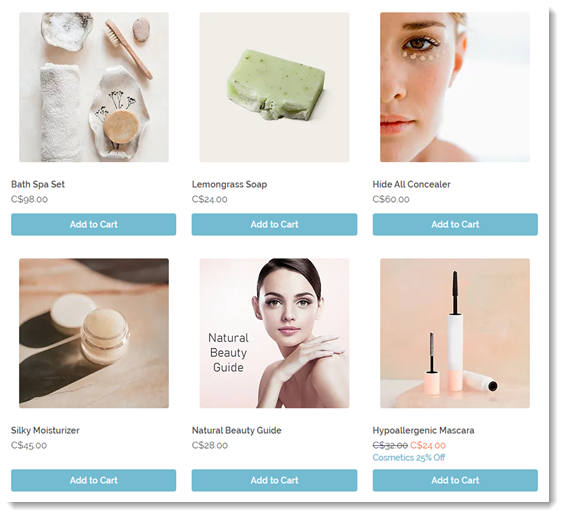
 tıklayın.
tıklayın.
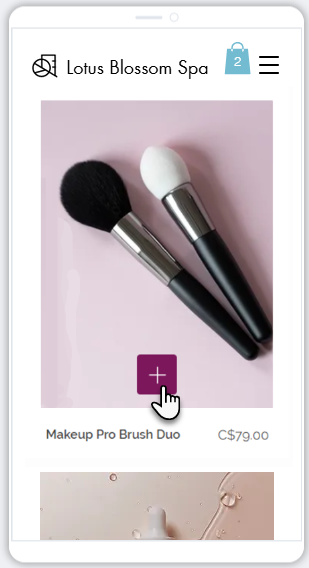
 tıklayın.
tıklayın.





